¿Cómo usar tu PC con Windows como WiFi Hotspot?
Al contrario de lo que muchos piensan, tu PC con Windows si puede ser usada para compartir tu conexión a internet o crear una red usándola como punto de acceso inalámbrico (Wileress Hotspot). Te mostramos cómo conseguirlo.
Ésta vez utilizaremos Virtual Router. Quien nos servirá de guía para conseguir aprovechar herramientas que ya Windows tiene integradas y lograr el cometido, incluido conectarnos a una red mientras emitimos también, todo con el mismo adaptador WiFi. Así que no necesitamos comprar ninguna herramienta extra.

Lo primero que debemos hacer es descargar Virtual Router en éste enlace, lanzarlo y seguir las instrucciones que debajo se dividen en dos. Una para usuarios de Windows 7 y otra para Windows 8.0 y 8.1.
Windows 7
Luego haber iniciado el Virtual Router, seleccionar un nombre y contraseña para la red y haber presionado para iniciar el enrutador virtual (Star Virtual Router) como se muestra en la imagen superior, debemos ir al administrador de redes inalámbricas y presionar Create an ad hoc network.

Finalizado este proceso ya estamos listos, solo es importante no dejar de activar la opción que permite a los usuarios de otras redes conectarse mediante nuestra conexión de internet, a menos que estemos interesados en que los equipos se conecten a la red pero no cuenten con internet Para quienes tiene el sistema en inglés, textualmente debe decir “Allow other network users to connect through this computer’s Internet connection”








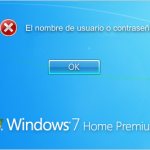
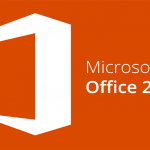
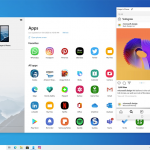
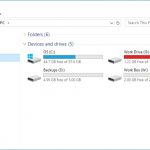
[…] que tener una introducción general de lo que tenemos que hacer (por lo cual debes sí o sí de entrar a ella), se enfocaba lo correspondiente a los usuarios de Windows […]